Egyszerű módot keres további időpontok vagy foglalások lefoglalására? Tudtad, hogy a Facebook segítségével leegyszerűsítheted a folyamatot?
Ebből a cikkből megtudhatja, hogyan állíthatja be a foglalási és időpontegyeztetési műveleti gombokat Facebook-oldalán, és megtudhatja, hogyan reklámozhatja ajánlatait organikus bejegyzésekkel és Facebook-hirdetésekkel.
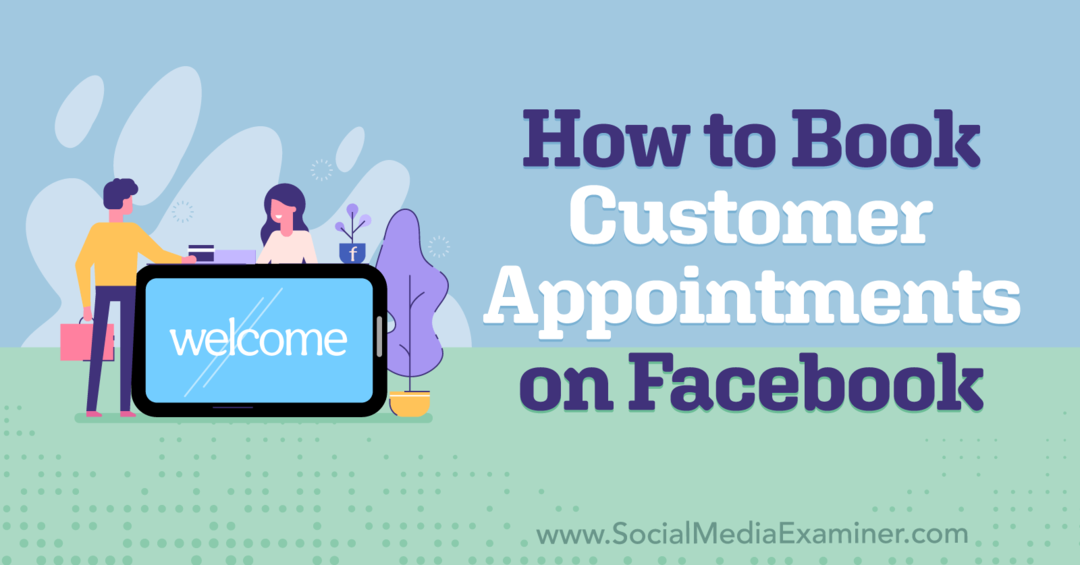
Hogyan működnek a foglalás most és a foglalás Facebook-műveletgombjai?
Minden Facebook üzleti oldal hozzáfér egy kék akciógombhoz, amely valami konkrét cselekvésre készteti a potenciális ügyfeleket. A műveletgomb például arra ösztönözheti a felhasználókat, hogy küldjenek üzenetet az oldalnak, böngésszenek az oldal boltjában, vagy keressenek fel egy linkelt webhelyet.
Ideális esetben a műveletgombnak összhangban kell lennie Facebook marketingcéljaival. A szolgáltatásalapú vállalkozások számára a megfelelő műveletgomb kiválasztása nem mindig volt egyszerű. De a Facebook Foglalás és Foglaljon most gombjaival a szolgáltatásalapú vállalkozások okosabb lehetőségeket kínálnak.
Miután beállította az egyik műveletgombot, az oldalát felkereső Facebook-felhasználók a képernyő tetején a Foglaljon vagy Foglaljon most cselekvésre ösztönző (CTA) gombot látnak. Kattinthatnak vagy koppinthatnak a gomb használatához, és zökkenőmentesen foglalhatnak időpontot vagy foglalhatnak.

Ha vállalkozása találkozókra vagy foglalásokra támaszkodik a potenciális ügyfelek vagy értékesítések érdekében, ezek a műveletgombok kényelmes eszközök, amelyek segítenek elérni vállalkozása céljait.
- Szívesen javítja szolgáltatásai láthatóságát? Ha Facebook-oldalához hozzáad egy Foglalás most vagy Foglalás gombot, minden látogató számára egyértelművé teheti ajánlatait.
- Szeretné növelni kínálatának ismertségét? Ha szolgáltatásokat ad hozzá Facebook-oldalához, és lebilincselő tartalmat hoz létre, akkor kiemelheti, hogy vállalkozása mire képes a legjobban.
- Több bevételre van szüksége? A műveletgomb népszerűsítésével és a konverzióközpontú tartalom létrehozásával több foglalást és foglalást kaphat.
Mivel a művelet gomb be van építve a Facebook-oldalába, mindig látható, amikor egy potenciális ügyfél felkeresi. Ez azt jelenti, hogy lehetőséget ad a foglalások és időpontok passzív lefoglalására is.
Tehát vannak hátrányai a Foglalás most vagy a Foglalás műveletgomb létrehozásának? Ne feledje, hogy a Facebook-oldalak egyszerre csak egy műveletgombot engedélyeznek. Ha foglalási gombot használ, nem tud olyan gombot létrehozni, amely e-mailekre, üzenetekre, értékesítésre vagy más közös célokra ösztönöz.
Mielőtt átváltana egy foglalási gombra, alaposan fontolja meg üzleti céljait. Ha egy másik cél fontosabb, használjon helyette egy másik gombot. Egy másik műveletgombra való váltás csak néhány percet vesz igénybe, így bármikor tesztelheti és szükség szerint módosíthatja.
#1: Hogyan állítsuk be a Foglalás most és a Műveletgombok lefoglalását egy Facebook-oldalon
Akár foglalásokhoz, akár időpontokhoz szeretne műveletgombot létrehozni, a beállítási folyamatok hasonlóak. De a munkafolyamat kissé eltér attól függően, hogy melyik Facebook-oldal konfigurációja van. Nézzük meg a műveletgombok létrehozásának és kezelésének elérhető lehetőségeit.
Hogyan hozzunk létre Foglalás vagy Foglaljon most akciógombot egy klasszikus Facebook-oldalhoz
Ha Facebook-oldala továbbra is a klasszikus oldalformátumot használja, közvetlenül az oldalról konfigurálhatja a műveletgombot. Navigáljon az oldalra, és kattintson a meglévő művelet gombra. A legördülő menüből válassza ki a Szerkesztés gombot.
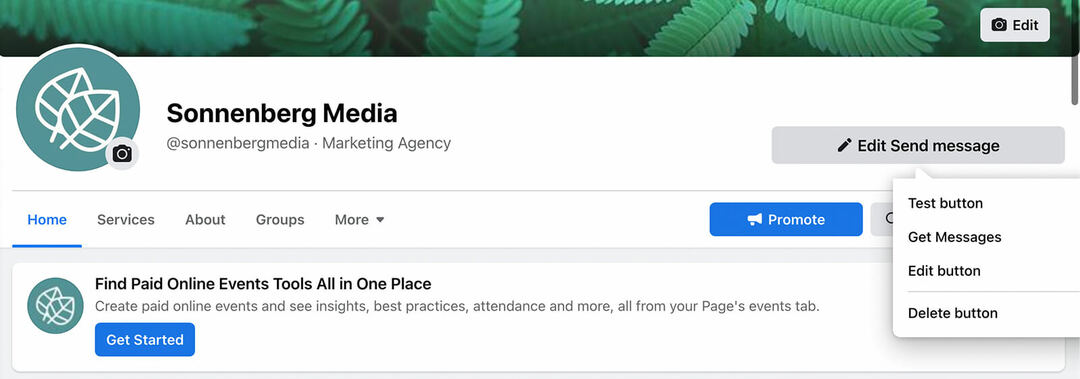
Ezután válassza a Foglaljon most műveletgombot, amely mind a találkozók, mind a foglalások esetén működik.
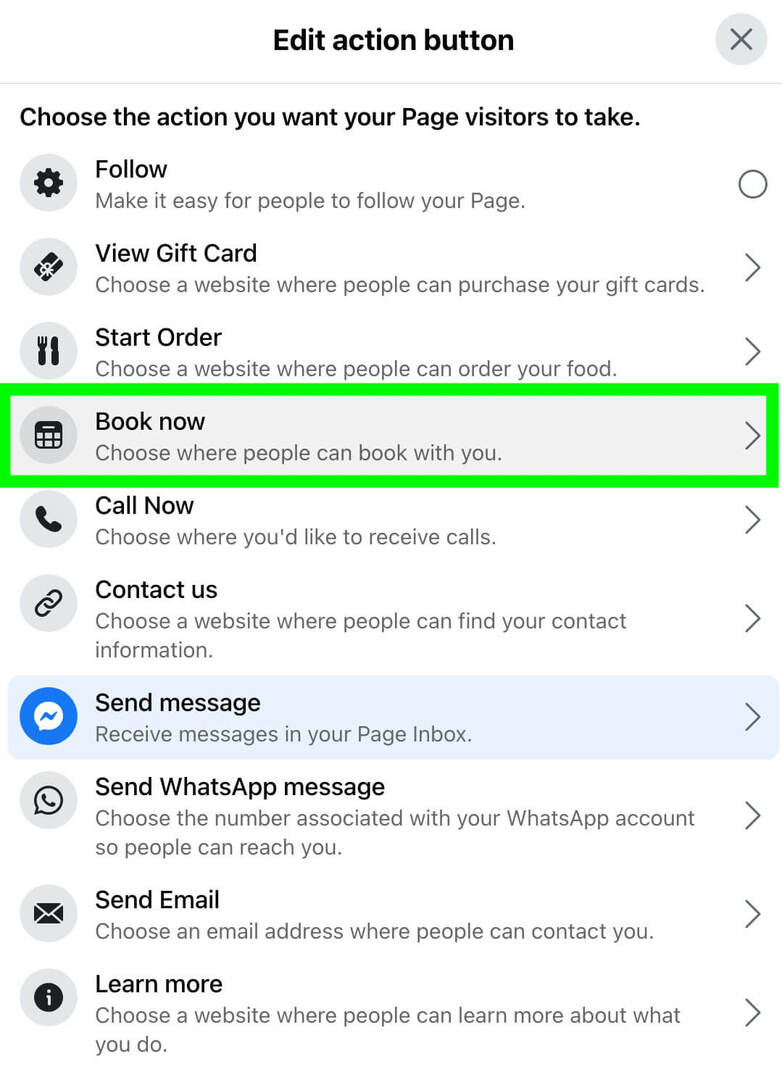
Ezután válassza ki, hogyan szeretné konfigurálni. Ha már használ egy támogatott foglalási platformot, válassza a Másik eszköz csatlakoztatása lehetőséget.
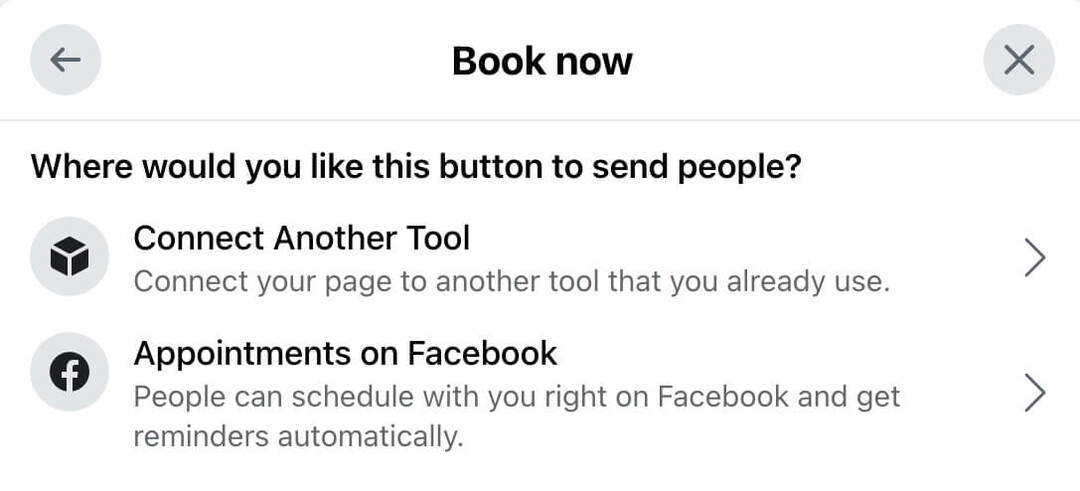
Válassza ki a platformot a listából. A Facebook jelenleg több tucat fő foglalási és foglalási platformot támogat, így jó eséllyel a tiéd is felkerül a listára.
A konferencia, amelyre vártál

Kisvállalkozási marketingszakemberként valószínűleg csak egy vagy két eseményt választhat évente, hogy részt vegyen. Térjen vissza a játékba egy verhetetlen konferenciaélmény és szakértői képzés révén a Social Media Marketing World napsütötte kaliforniai San Diego-ban – a Social Media Examiner barátaitól.
🔥🔥 Értékes olvasóként megteheti takarítson meg 720 dollárt, ha most cselekszik! Az akció kedden ér véget!
KATTINTS IDE HOGY TÖBBET MEGTUDJ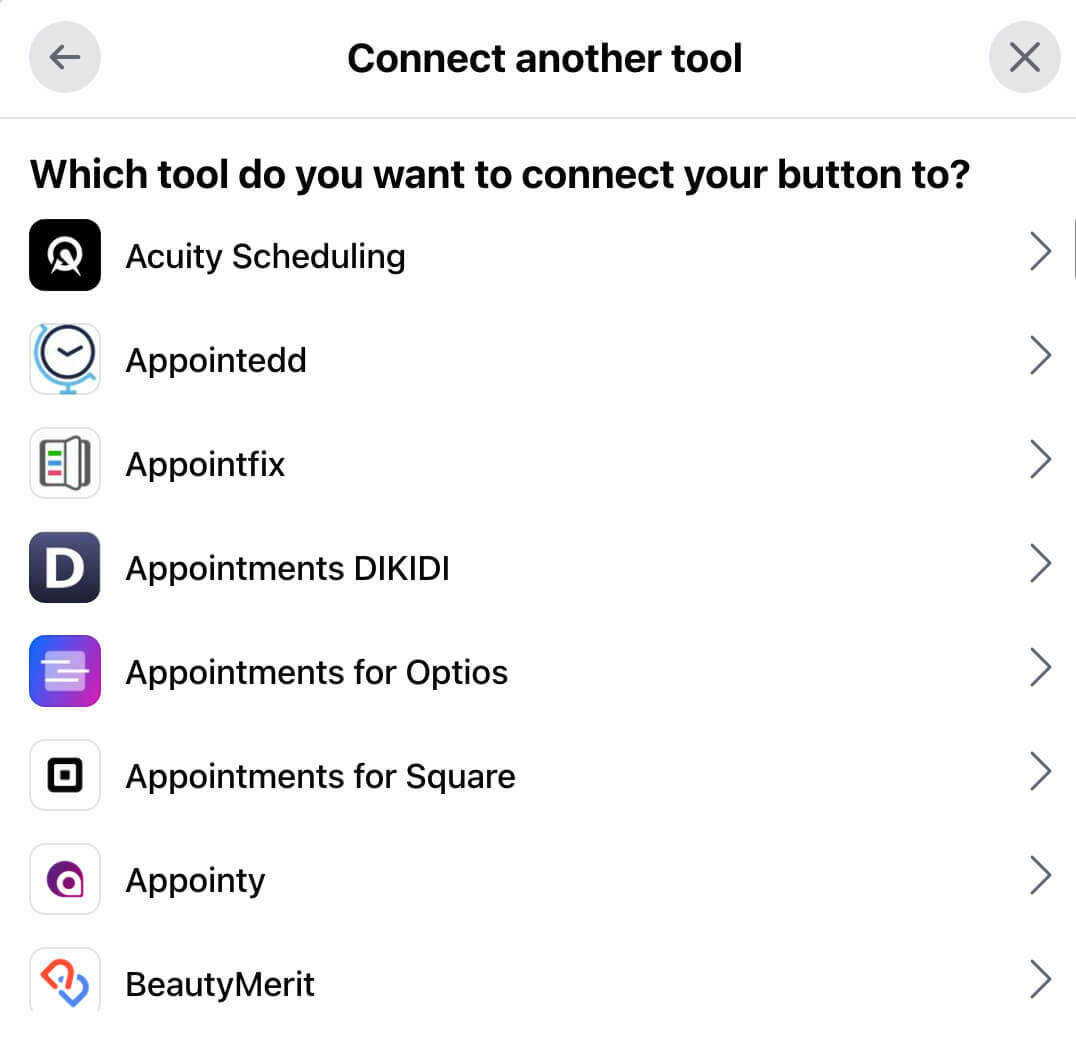
Adjon engedélyt a foglalási platform és a Facebook összekapcsolásához. Ezután jelentkezzen be a platformra, és kövesse a lépéseket a csatlakozás befejezéséhez. A harmadik fél platformján be kell állítania a találkozó időpontjait, a rendelkezésre állást és az emlékeztetőket.
Alternatív megoldásként közvetlenül a Facebook-oldalán is beállíthat találkozókat. (Ne feledje, hogy ez a közvetlen lehetőség nem működik foglalásokkal.) Válassza a Találkozók a Facebookon lehetőséget, és állítsa be elérhetőségét. Az eszköz hatékony használatához rendszeres heti ütemezést kell beállítania.
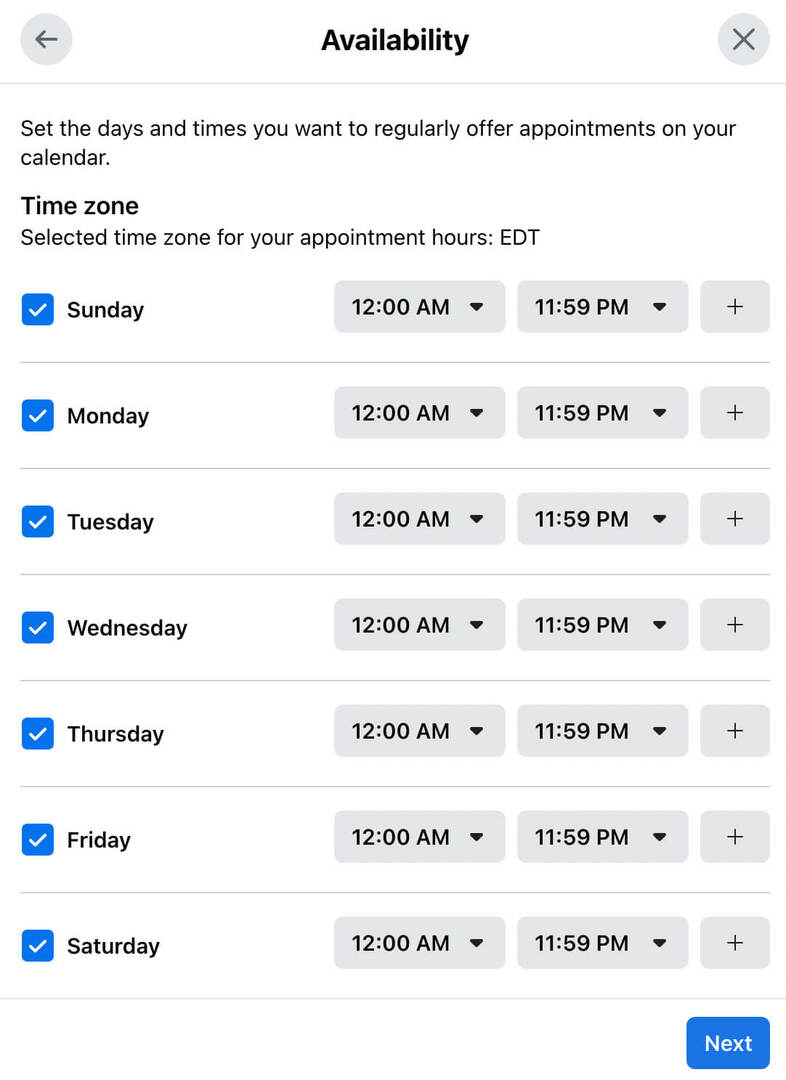
Ezután erősítse meg a találkozó beállításait. Például lehetővé teheti az ügyfelek számára, hogy azonnal foglaljanak, vagy áttekintheti az összes találkozót manuálisan. A natív Facebook-oldal beállításait is használhatja a dupla foglalások elkerülésére. A folyamat leegyszerűsítése érdekében lehetősége van arra is, hogy az összes találkozót szinkronizálja a Google naptárával.
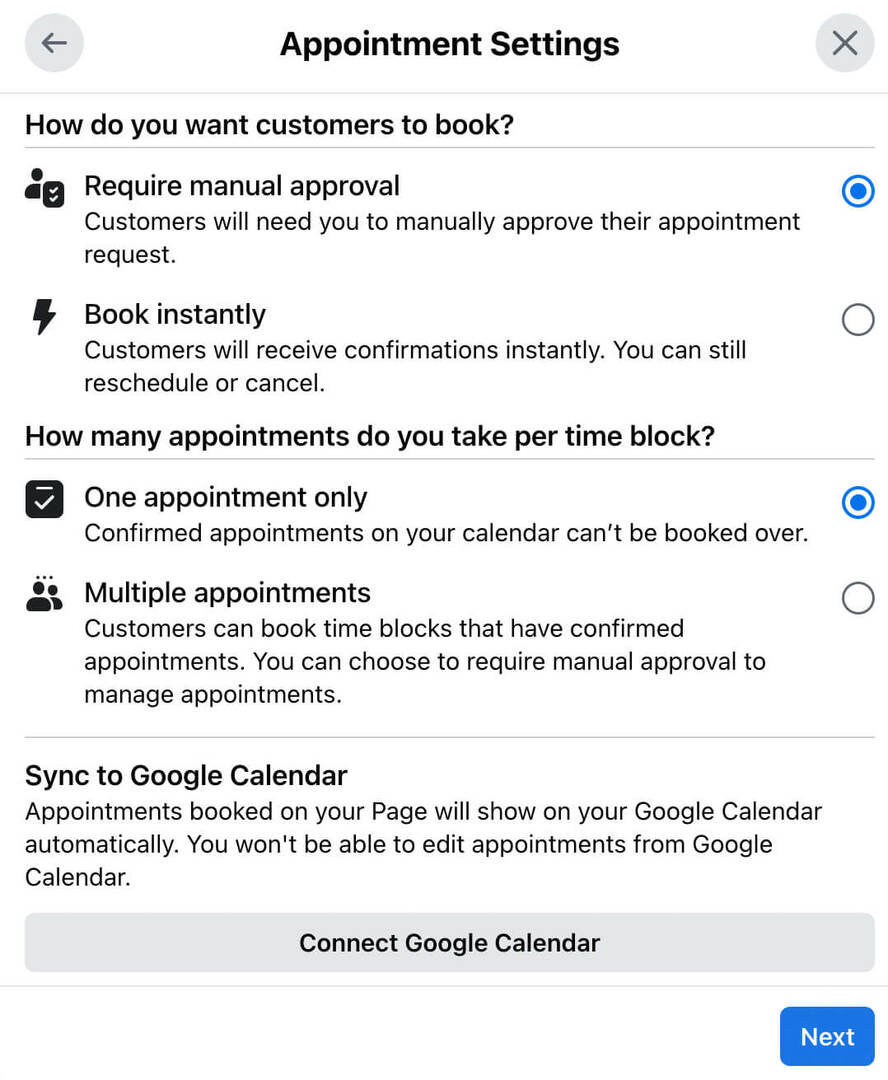
Ezután egyesével adja hozzá szolgáltatásait. A leírás megírásán kívül beállíthat egy árat, pontosíthatja az időzítést és feltölthet egy képet. Ha befejezte a szolgáltatások hozzáadását, elindíthatja az új Foglalás most gombot, és elkezdhet időpontokat foglalni.
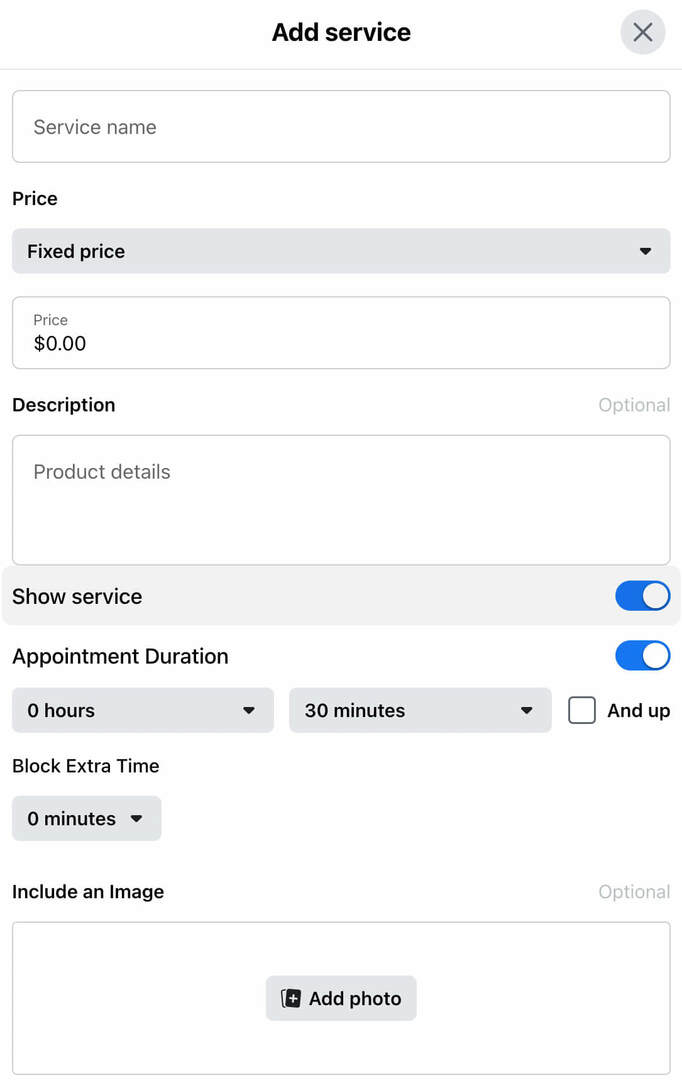
Hogyan állítsunk be egy foglalást most vagy foglaljunk le akciógombot az új Facebook-oldalélménnyel
Ha Facebook-oldala átváltott az új oldalak élményére, a munkafolyamat kissé eltér. Kezdje azzal, hogy váltson profilt, hogy a Facebookot a vállalkozásaként kezelje. Ezután látogassa meg Facebook üzleti oldalát.
Érintse meg a három pontot a jobb felső sarokban, közvetlenül a Szerkesztés gomb alatt. A menüből válassza a Műveletgomb szerkesztése lehetőséget.
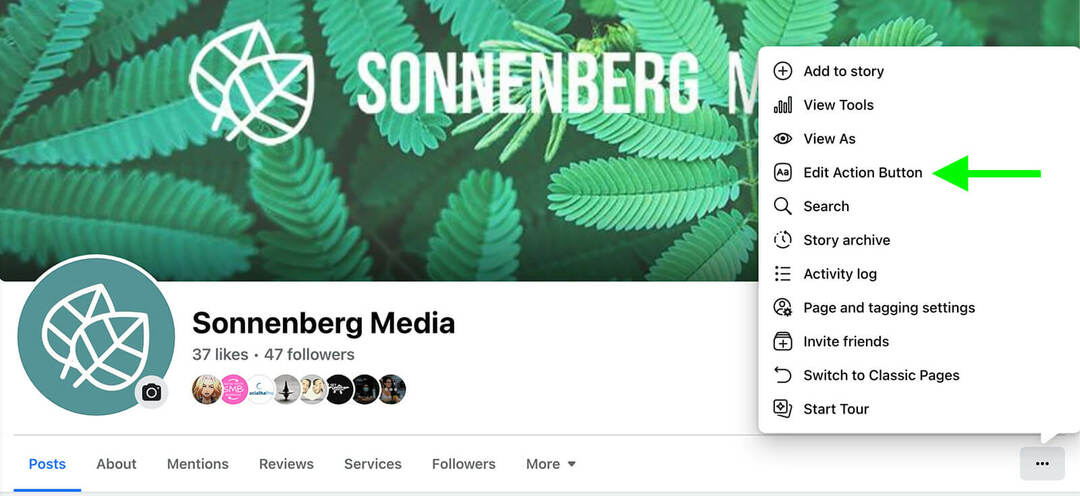
Kattintson a Gomb módosítása gombra, és válassza ki a konfigurálni kívánt új műveletgombot.
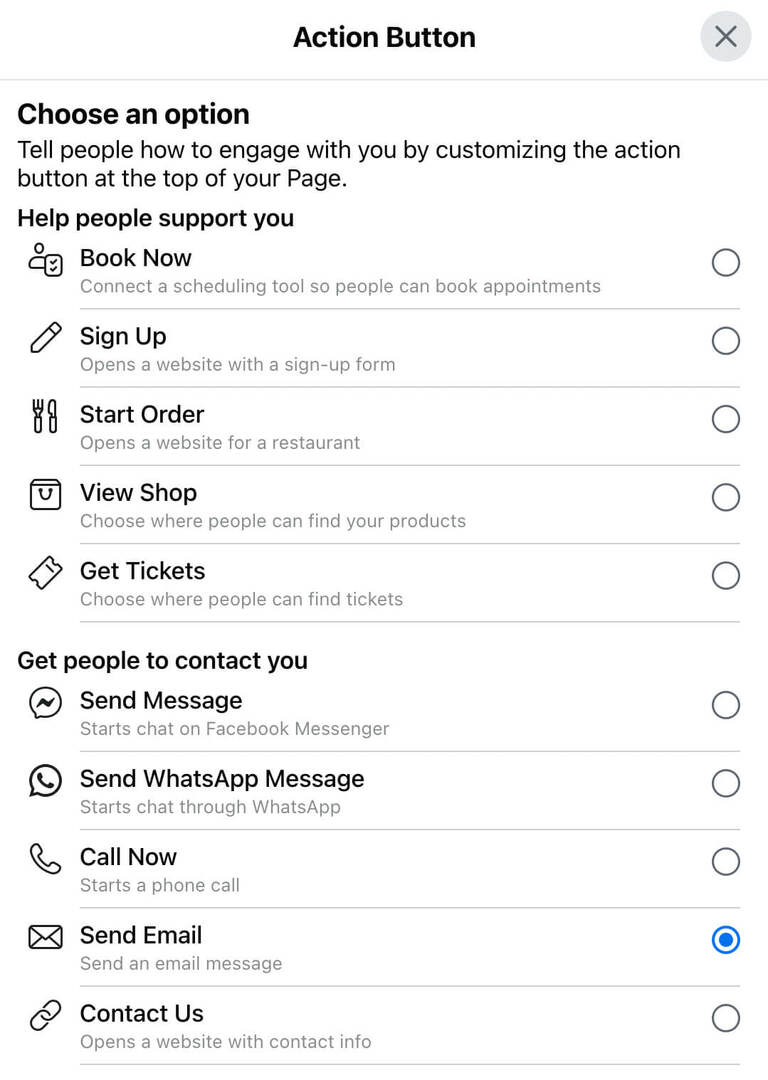
Ha a Reserve lehetőséget választja, megjelenik egy felszólítás egy harmadik féltől származó alkalmazás csatlakoztatására. Vegye figyelembe, hogy a Facebookon a Foglalás művelet gombjának engedélyezéséhez a jóváhagyott alkalmazások egyikét kell használnia. Engedélyezze a Facebooknak a platformhoz való hivatkozást, jelentkezzen be, és kövesse a lépéseket a beállítás befejezéséhez.
Ha a Foglaljon most lehetőséget választja, lehetősége van harmadik féltől származó foglalási eszköz összekapcsolására vagy a Facebook natív ütemező eszközének beállítására.
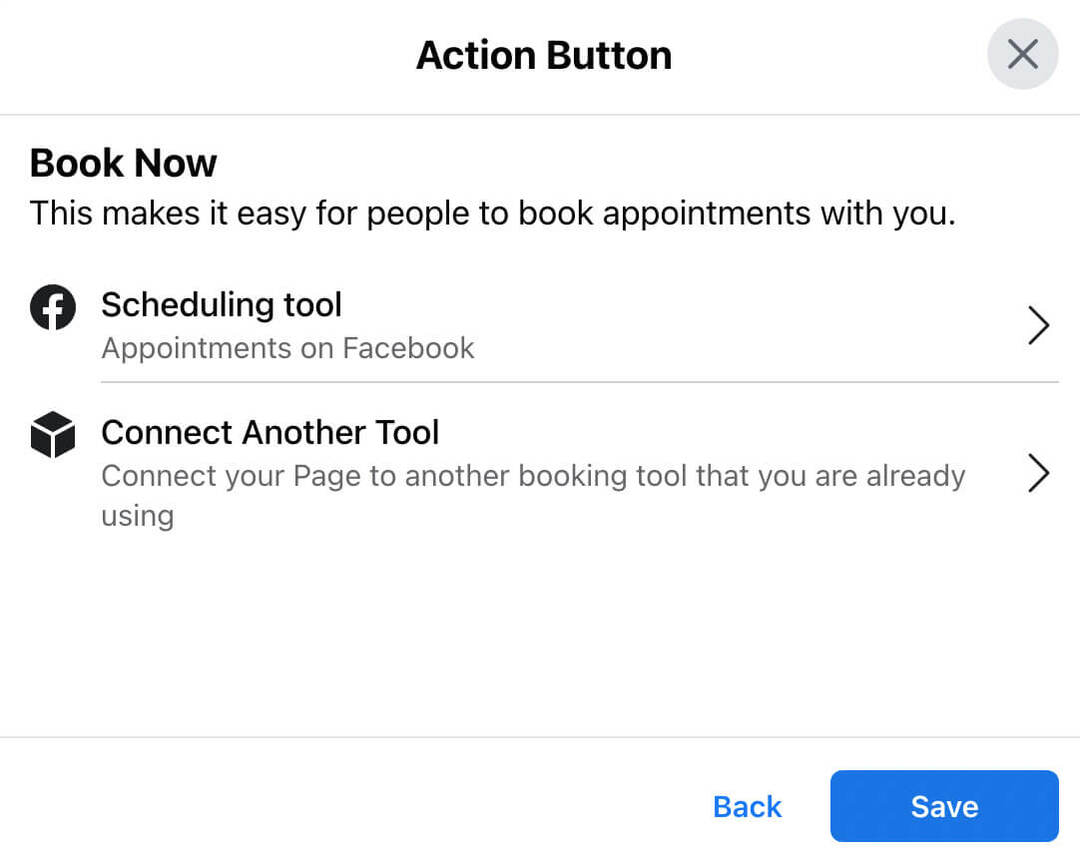
Ha harmadik féltől származó eszközt használ, kapcsolja össze a Facebookkal, és állítsa be a találkozókat a külső platformon.
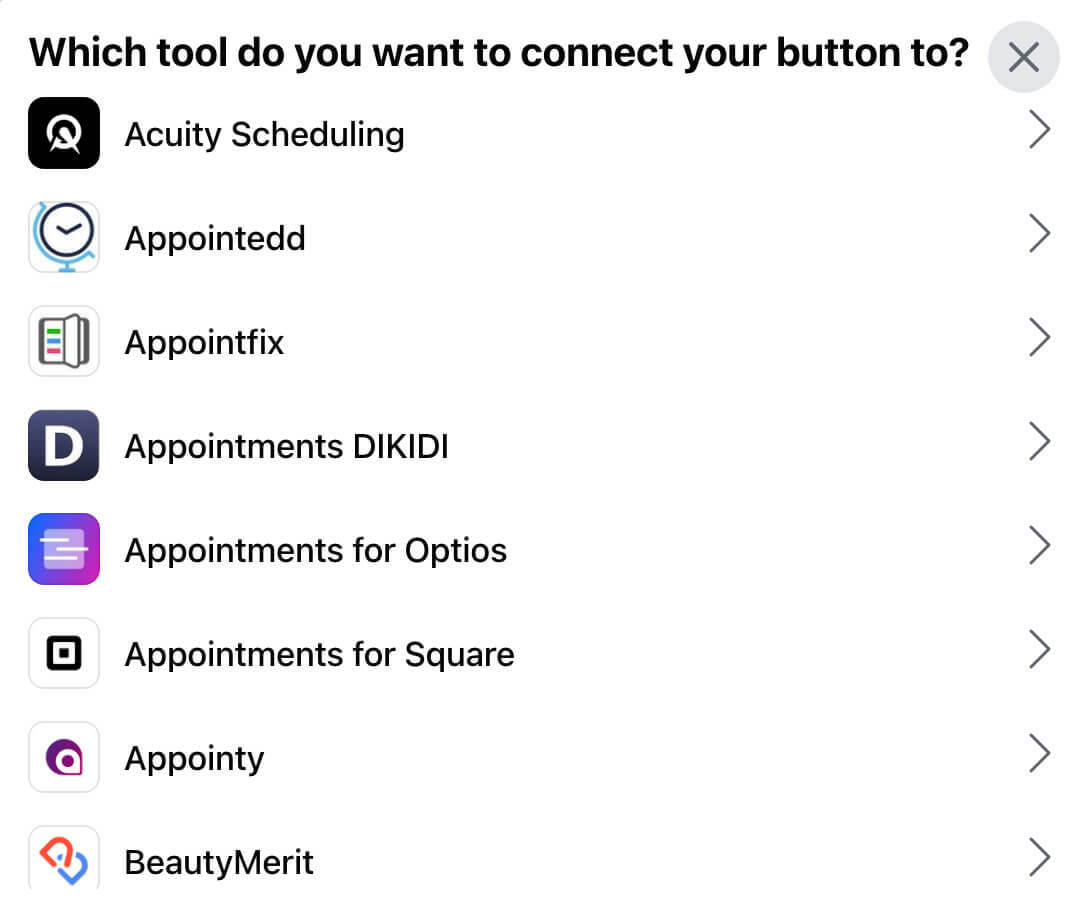
A zökkenőmentesebb foglalási élmény érdekében állítson be időpontokat közvetlenül a Facebookon. Válassza az Ütemezési eszközt, majd kattintson az Elérhetőség szerkesztése gombra. Ezután adja meg szokásos heti ütemezését. Ha a Messengeren keresztül szeretné áttekinteni és jóváhagyni a találkozókat, győződjön meg arról, hogy a Találkozók manuális jóváhagyása kapcsoló be van kapcsolva.
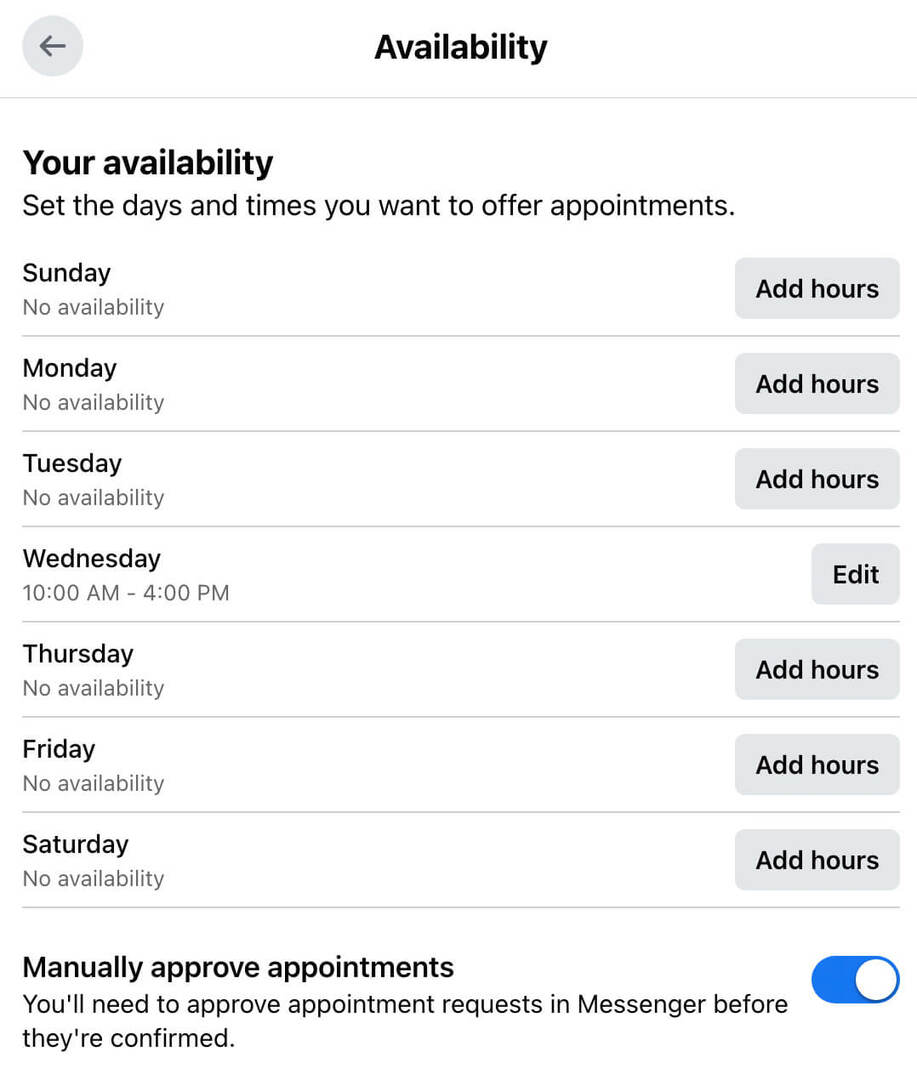
Ezután válassza a Szolgáltatások szerkesztése lehetőséget, és kattintson a Szolgáltatás hozzáadása gombra az első megadásához. A klasszikus oldalakhoz hasonlóan minden szolgáltatáshoz leírást írhat, képet adhat hozzá, árat és időkeretet adhat meg. Adjon hozzá annyi szolgáltatást, amennyit csak szeretne, és kattintson a Befejezés gombra a beállítás befejezéséhez.
Szerezzen szakértő közösségi média marketing képzést a profiktól

Szeretne megelőzni a versenyt, és megtanulni, hogyan diverzifikálhatja közösségi marketingstratégiáját?
Tanuljon az iparág legmegbízhatóbb szakértőitől, dörzsölje össze a könyökét más okos marketingesekkel, és emelje marketingjét a következő szintre ezen a 3 napos rendezvényen a napsütötte kaliforniai San Diegóban.
KATTINTSON TOVÁBBI INFORMÁCIÓHOZ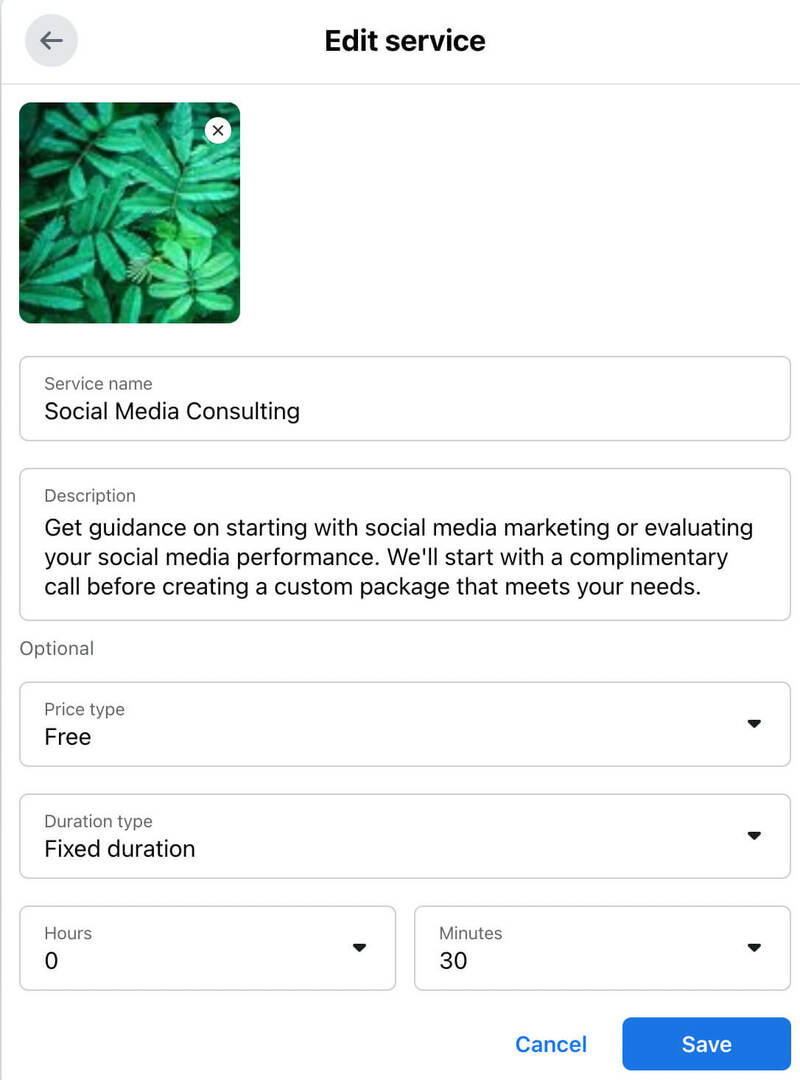
#2: A lefoglalt időpontok és foglalások kezelése a Meta Business Suite segítségével
Ha a Meta natív eszközeit használja az időpontfoglaláshoz, akkor Facebook-oldalán kezelheti a szolgáltatásokat és az elérhetőséget. Nyissa meg az oldalon a Szolgáltatások lapot, és kattintson a Kezelés lehetőségre, vagy lépjen az oldal szakmai irányítópultjára, és kattintson a Találkozók lehetőségre. Ezután válassza a Szolgáltatások szerkesztése vagy az Elérhetőség szerkesztése lehetőséget.
A Meta Business Suite segítségével azonban könnyebb dolgod lesz, és több lehetőséghez férhet hozzá a szolgáltatások kezeléséhez. A Business Suite segítségével megerősítheti a foglalásokat és nyomon követheti a találkozókat.
Kezelje szolgáltatásait
Az ajánlatok hozzáadásához, eltávolításához vagy szerkesztéséhez nyissa meg a Business Suite Összes eszköz menüjét, és kattintson a Szolgáltatások elemre. A listából bármelyik elemet kiválaszthatja meglévő szolgáltatásai áttekintéséhez. A szolgáltatás módosításához, az ár módosításához vagy az időpont módosításához kattintson a Szerkesztés gombra.
Új szolgáltatás hozzáadásához kattintson a jobb felső sarokban található Szolgáltatás hozzáadása gombra. Ezután írjon leírást, állítson be árat, és töltsön fel egy képet. A bal felső sarokban található Rendelés szerkesztése gombra kattintva először kiemelheti legújabb szolgáltatásait, vagy megjelenítheti azokat ár vagy egyéb minőségi sorrendben.
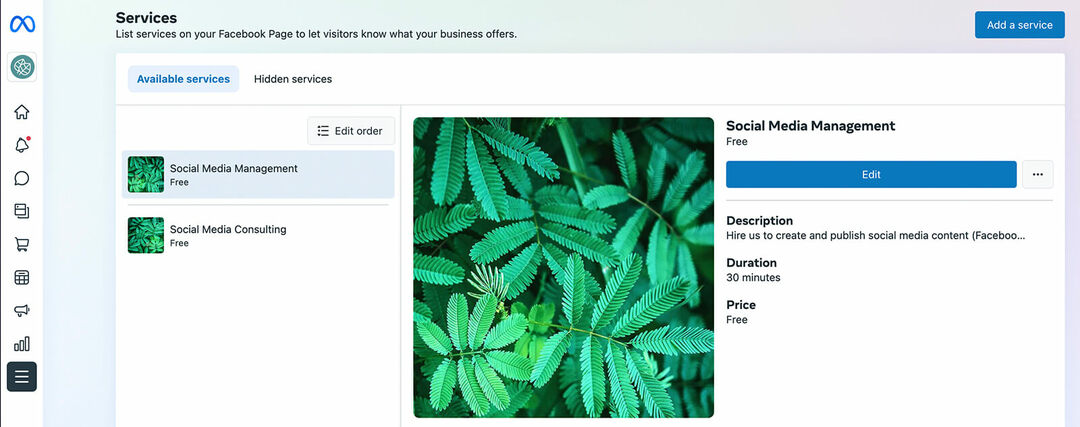
Erősítse meg foglalásait
Ha a kézi visszaigazolást választotta a foglalásokhoz, akkor azokat a Messengerben kezelheti. Amikor egy ügyfél időpontot kér, Ön egy automatikus időpontkérést kap a Business Suite beérkező levelei közé.
Innentől kezdve elfogadhatja vagy elutasíthatja az időpont-kérést. Ha megerősíti, a Messenger automatikusan lefoglalja a találkozót.
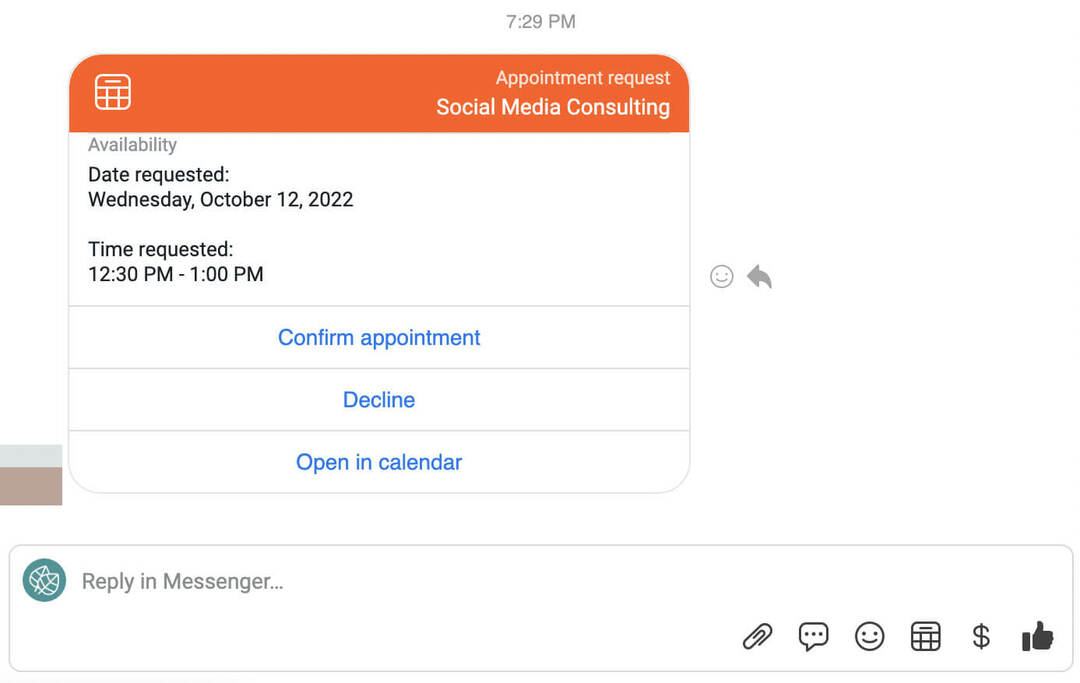
A Részletek megtekintése lehetőségre kattintva belső megjegyzéseket adhat hozzá, vagy törölheti a találkozót.
Ha elutasítja a találkozót, a Messenger automatikusan létrehoz egy üzenetet, amelyet elküldhet az ügyfélnek. Ez azt jelenti, hogy másodpercek alatt kezelheti a találkozókat, és mindig lehetősége van szerkeszteni az üzenetet az elküldés előtt.

Figyelje lefoglalt találkozóit
Amikor az ügyfelek a Meta natív eszközeivel foglalnak, megtekintheti azokat a Business Suite alkalmazásban. Nyissa meg az Összes eszköz menüt, és válassza a Találkozók lehetőséget. Megjelenik a közelgő, kért és visszaigazolt találkozók listája. Innen lehetősége van találkozók átütemezésére, lemondására vagy megjegyzések hozzáadására.
Válassza a Naptár lapot a heti vagy havi foglalások megtekintéséhez. A részletek megtekintéséhez kattintson bármelyik naptárelemre. A jobb felső sarokban található Találkozó létrehozása gombra kattintva manuálisan is beállíthat egy találkozót.
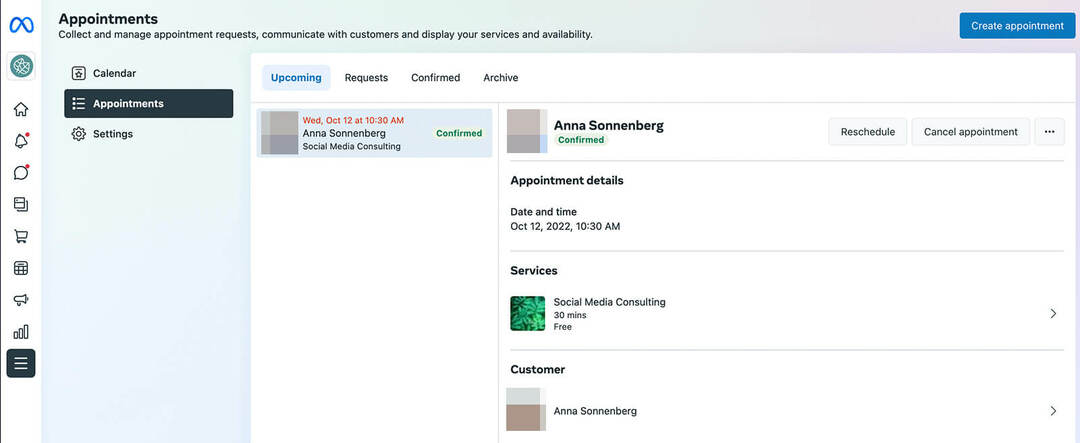
Emlékeztetők küldése az ügyfeleknek
A Business Suite Naptár eszköze megkönnyíti csapata számára a találkozók nyomon követését. Ha pedig engedélyezi az Emlékeztető funkciót, akkor arról is gondoskodhat, hogy az ügyfelek ne maradjanak le találkozóikról.
A Találkozók panelen kattintson a Beállítások fülre, és válassza az Ügyfélemlékeztetők lehetőséget. Kattintson a kapcsolóra a funkció engedélyezéséhez, amely automatikusan emlékezteti az ügyfeleket a Messengeren keresztül egy nappal a találkozó előtt.
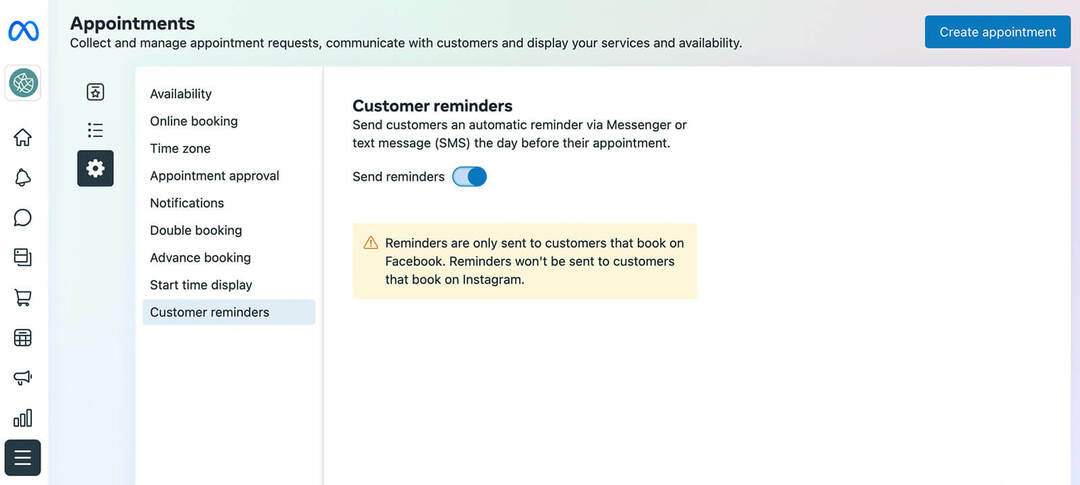
3. szám: Hogyan reklámozza a könyvet most, vagy foglaljon le akciógombokat a Facebookon organikus tartalommal
A foglalási és időpontfoglalási lehetőségek népszerűsítésének legegyszerűbb módja az, ha organikus tartalmat hoz létre a szolgáltatásairól. Például közzétehet elégedett ügyfelek beszámolóit, megoszthat felhasználók által generált tartalmat, vagy létrehozhat életstílusú tartalom, amely kiemeli szolgáltatásalapú vállalkozását, és adjon hozzá egy CTA-t, amely útmutatást ad az Ön tevékenységéhez gomb
Ha a Facebook natív időpontfoglalási eszközét használja, néhány további lehetőség áll rendelkezésére. Az alábbi natív eszközök segítségével javíthatja organikus erőfeszítései eredményeit.
Szolgáltatások szolgáltatása Facebook-oldalán
A műveletgomb létrehozása mellett további konverziók elérése érdekében szolgáltatásokat rögzíthet az oldalához. Nyissa meg oldalát, és kattintson a Kezelés gombra a Kiemelt részben, amely közvetlenül az oldal bejegyzései felett található.
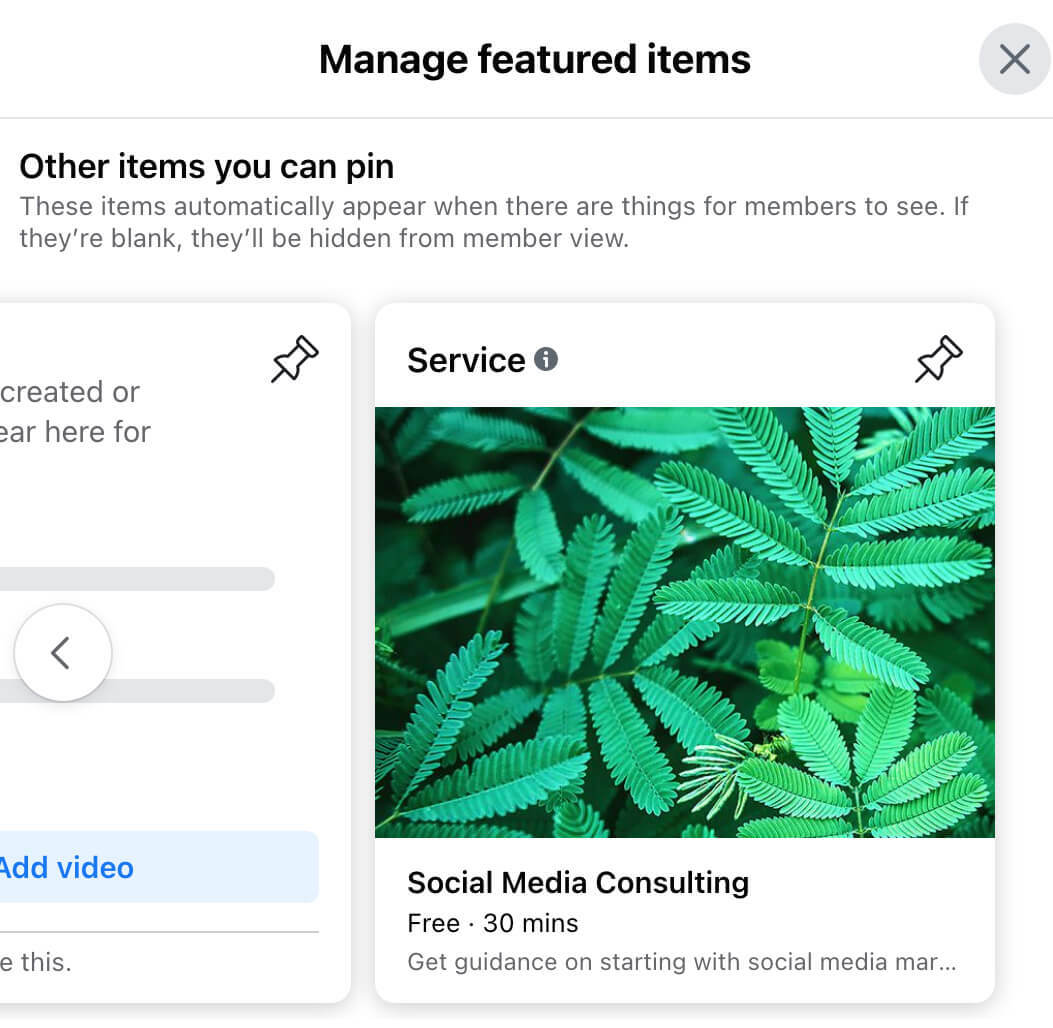
Ezután görgessen végig az elérhető elemek között, és keresse meg azokat a szolgáltatásokat, amelyeket az oldal tetejére szeretne rögzíteni. A kiemelt szolgáltatások és egyéb tartalmak közvetlenül az oldal borítóképe és a Foglaljon most gomb alatt jelennek meg.
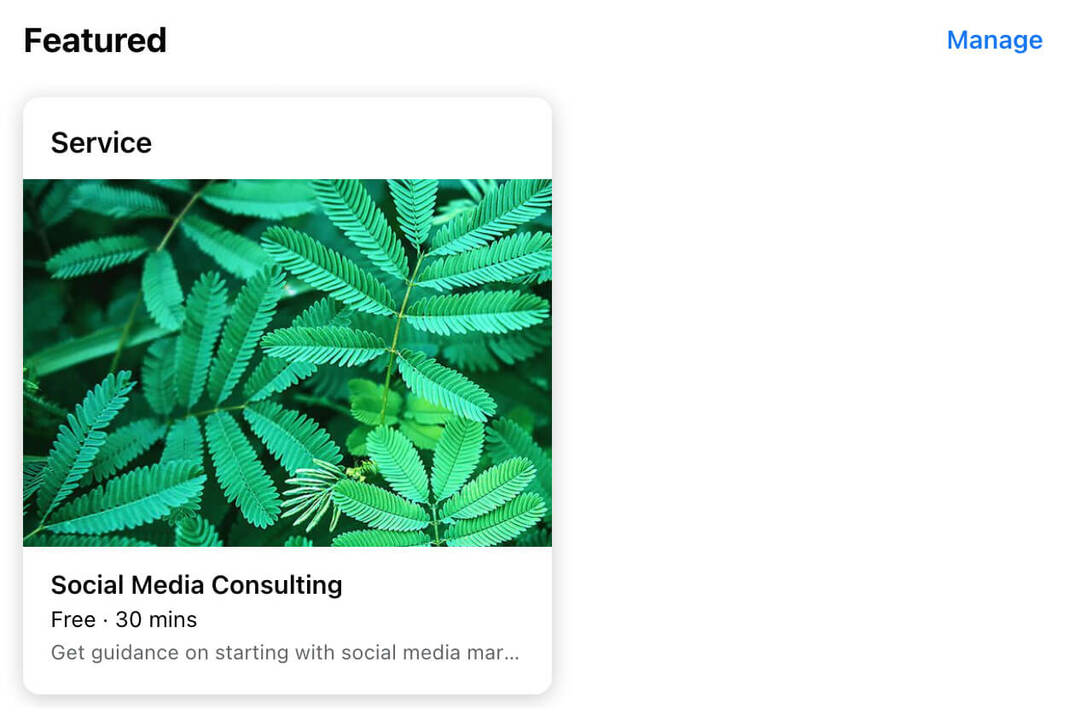
Foglaljon időpontot DM-en keresztül
Sok megjegyzést vagy DM-et kap a Facebook-oldala? Ezzel az elköteleződéssel még több foglalást szerezhet. A Business Suite alkalmazásban lépjen az oldala beérkezett üzenetei közé, és válassza a Facebook megjegyzések lapot. Ahelyett, hogy megjegyzéssel válaszolna, kattintson az Üzenet küldése az ügyfélnek DM üzenetre a Messenger előugró ablakában.
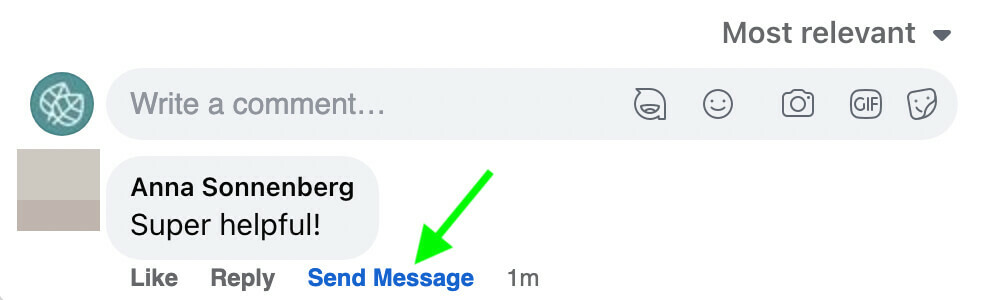
Miután elküldte a DM-et, átválthat a beérkező levelek Messenger lapjára. Ha az ügyfél pozitívan válaszol, DM-en keresztül egyeztethet időpontot.
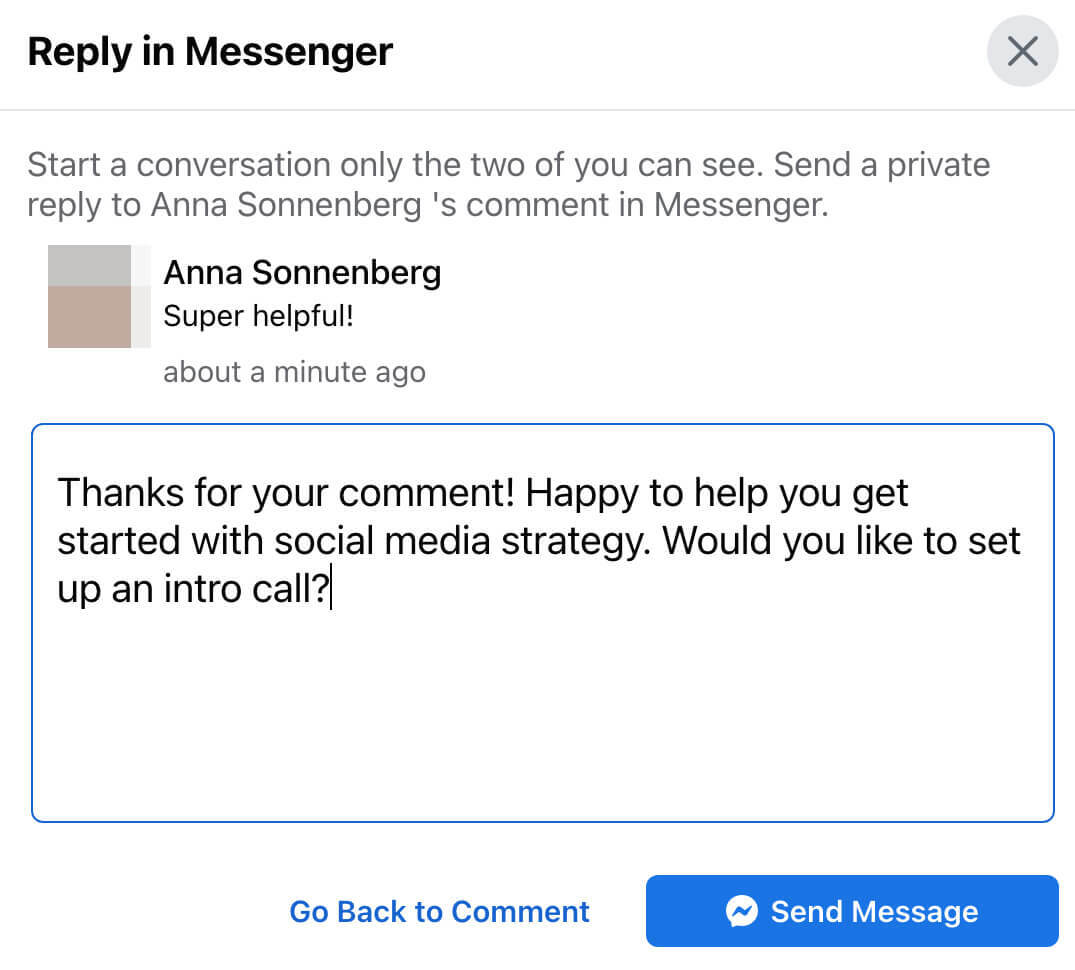
Kattintson a találkozó ikonra, és válasszon időpontot a felugró ablakból. Az ügyfelek automatikusan visszaigazolást és emlékeztetőt kapnak a Messengeren keresztül. Bár ez a lehetőség nem teszi lehetővé a szolgáltatások összekapcsolását, lefoglalja az időt a naptárában, hogy elkerülje a dupla foglalásokat.
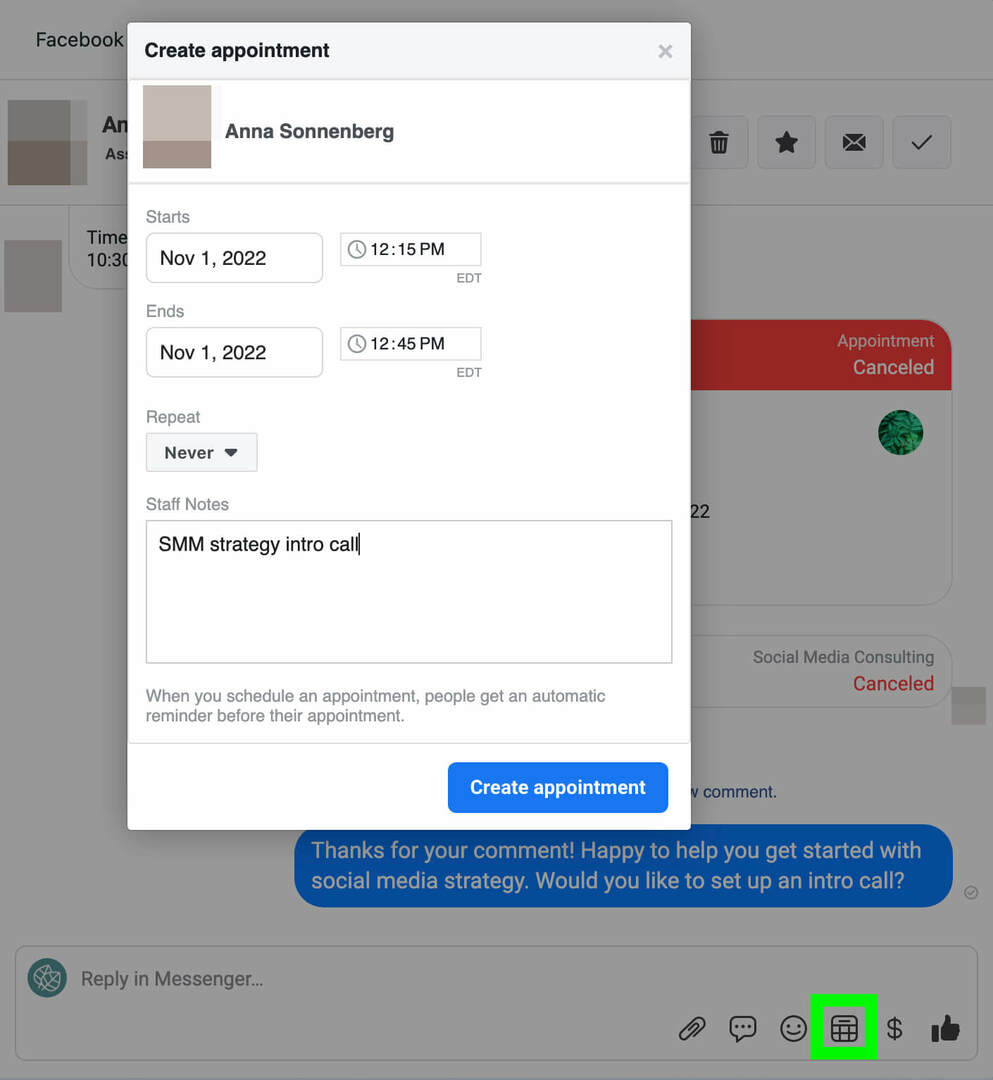
#4: Hogyan reklámozza a Foglaljon most vagy foglaljon le akciógombokat fizetett Facebook-kampányokkal
Foglalási vagy időpont-naptárának hatékonyabb kitöltése érdekében fontolja meg egy fizetett kampány használatát a műveletgomb népszerűsítésére. Beállíthat egy promóciót közvetlenül a Facebook-oldaláról, vagy a Hirdetéskezelő segítségével ügyfeleket küldhet az oldalára.
Reklámozza a műveletgombját Facebook-oldalán
Ha szeretnél promóciót létrehozni a Facebook-oldaladról, kattints a három pontra a jobb felső sarokban, közvetlenül a borítókép alatt. Válassza a Műveletgomb szerkesztése lehetőséget, majd kattintson a Előléptetés gombra. A Facebook automatikusan generál neked egy hirdetést, a műveletgombot CTA-ként használva.
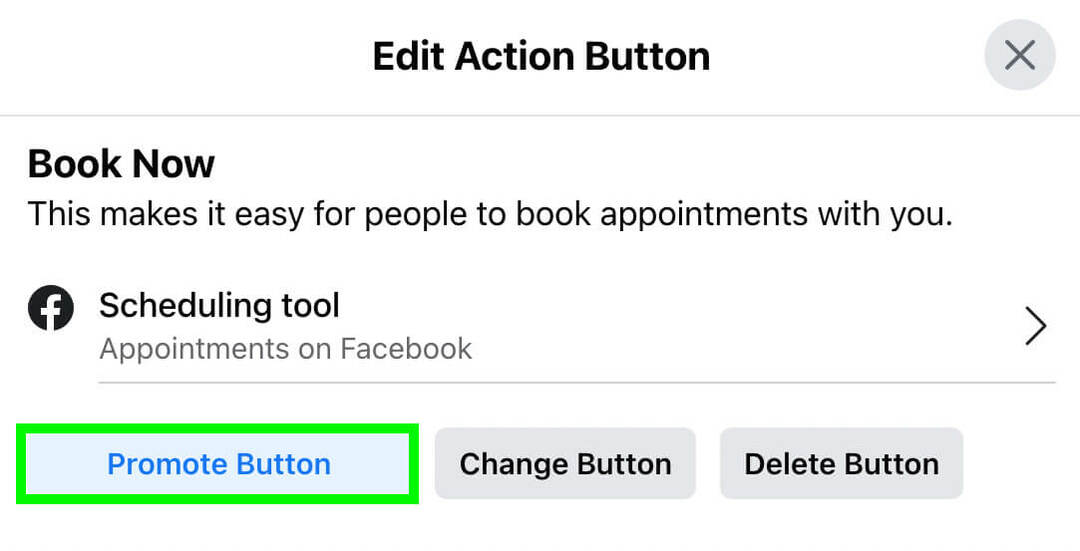
Az automatikusan generált leírás módosítása mellett akár öt kreatívot is hozzáadhat körhinta felépítéséhez. Kihasználhatja az Advantage+ Creative alkalmazást is, hogy minden egyes kreatív optimális verzióját jelenítse meg minden személy számára.
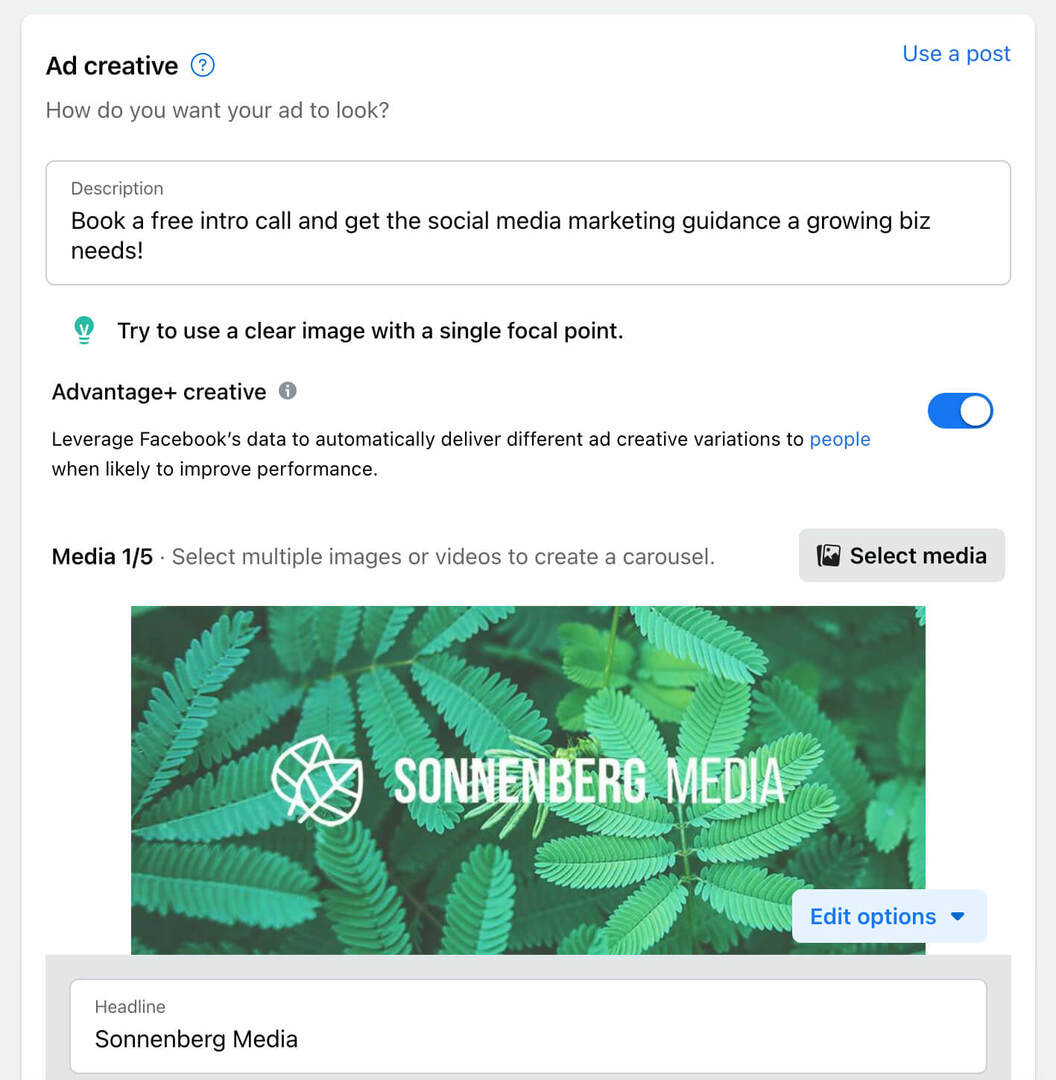
Bár a megnövelt tartalom korlátozott közönségcélzási lehetőségeket kínál, néhány érdekes lehetőséghez férhet hozzá. A Facebook automatikusan létrehoz egy Webhelylátogatók és Hasonló közönségek lehetőséget, hogy segítsen elérni az olyan embereket, mint a webhely látogatói. Használhatja az Advantage Audience funkciót is, amely az oldala alapján automatikusan eléri az embereket.
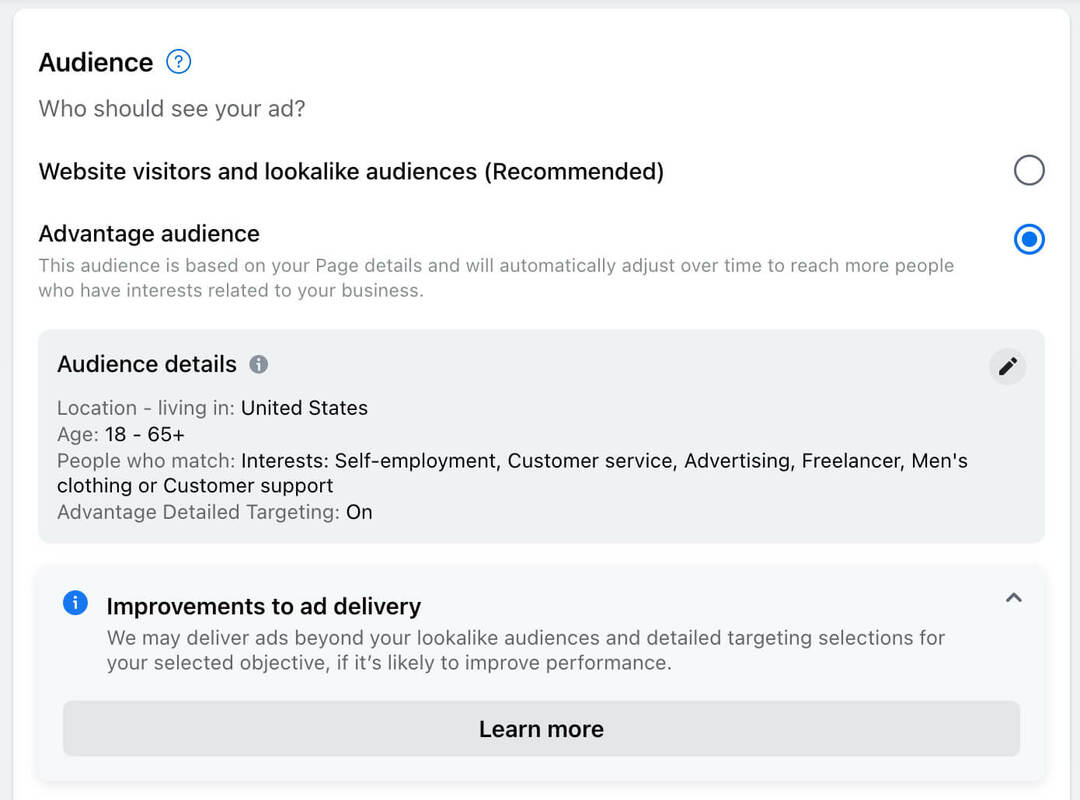
Végül állítson be egy napi költségkeretet és egy időtartamot, és erősítse meg a kiemelt tartalom elhelyezéseit. Dönthet úgy, hogy a Facebookon és a Messengerben kézbesíti, hogy minél több célügyfelet elérje.
Hirdesse szolgáltatásait a Hirdetéskezelő segítségével
Míg a műveletgombok növelése viszonylag egyszerű, a Hirdetéskezelő hirdetési szolgáltatásai egy kicsit bonyolultabbak. Nincs beépített opció a műveletgomb növelésére, így az ügyfeleket a foglalási vagy foglalási lehetőségekhez kell irányítania.
Ha például harmadik féltől származó foglalási vagy foglalási platformot használ, hirdetést hozhat létre a forgalom céljával. Ezután megadhatja a foglalási vagy foglalási platform URL-jét hirdetési célként.
Ha a Facebook natív időpont-előjegyzési eszközét használja, hirdetést hozhat létre az elköteleződési cél használatával. Ezután az ügyfeleket a Facebook-oldalára irányíthatja, ahol a Foglaljon most gombra kattintva időpontot foglalhat.
Új szolgáltatást indít, vagy korlátozott idejű kedvezményt kínál? Hirdetésében adjon okot az ügyfeleknek, hogy azonnal foglaljanak időpontot. Így cselekvésre ösztönözheti őket, és kitöltheti a naptárát.
Következtetés
A Facebook időpontegyeztetési és foglalási gombjai zökkenőmentessé teszik a foglalást, és célzottabb CTA-lehetőséget biztosítanak a szolgáltatásalapú vállalkozások számára. Függetlenül attól, hogy kizárólag az organikus tartalomra kíván koncentrálni, vagy a hirdetési kiadásokat promóciókra kívánja fordítani, ezek a Foglalás és Foglaljon most gombok rengeteg lehetőséget kínálnak a marketingesek kulcsfontosságú céljainak elérésében.
Kíváncsi az NFT-kre, a DAO-kra és a Web3-ra?
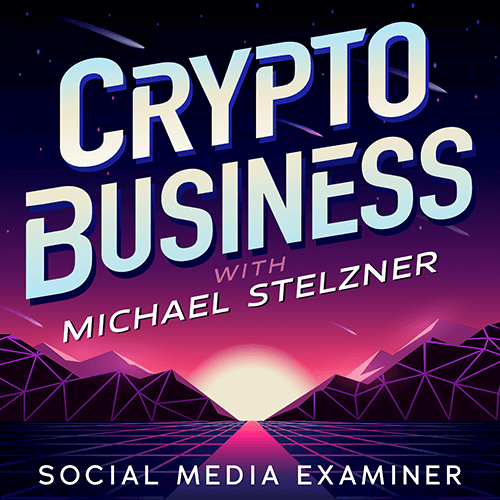
Kövesse a Crypto Business podcastot, hogy megtudja, hogyan érintik az NFT-k, a közösségi tokenek, a DAO-k (és még sok más) az Ön vállalkozását a közeljövőben.
Michael Stelzner műsorvezető minden pénteken interjút készít vezető iparági szakértőkkel arról, hogy mi működik jelenleg a Web3-ban és mire számíthat a jövőben, így felkészítheti vállalkozását a váltásra, még akkor is, ha totál újonc.
KÖVESSE AZ ELŐADÁST


